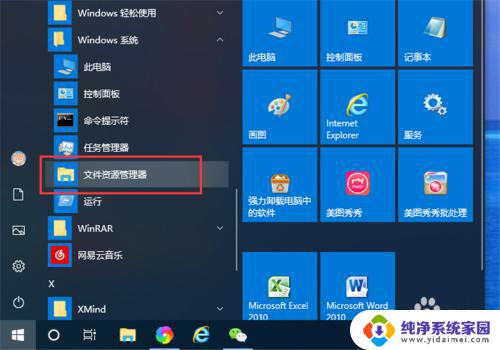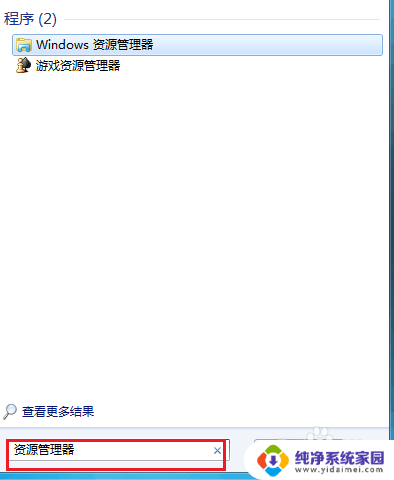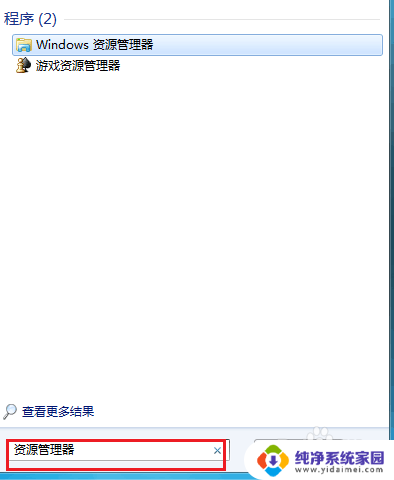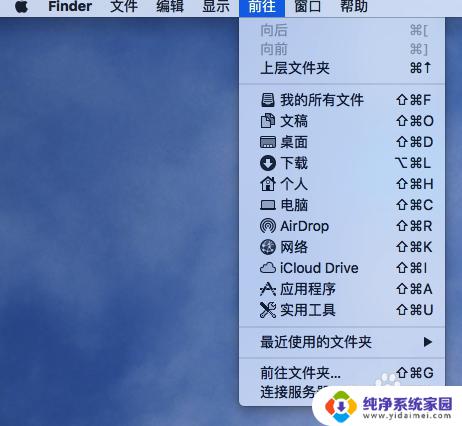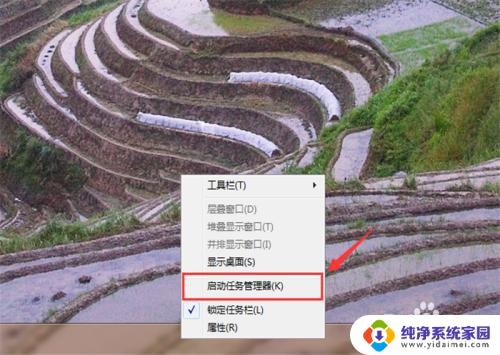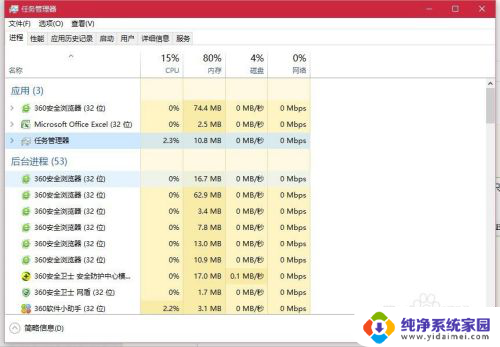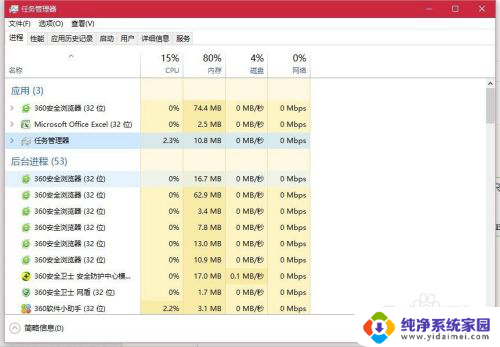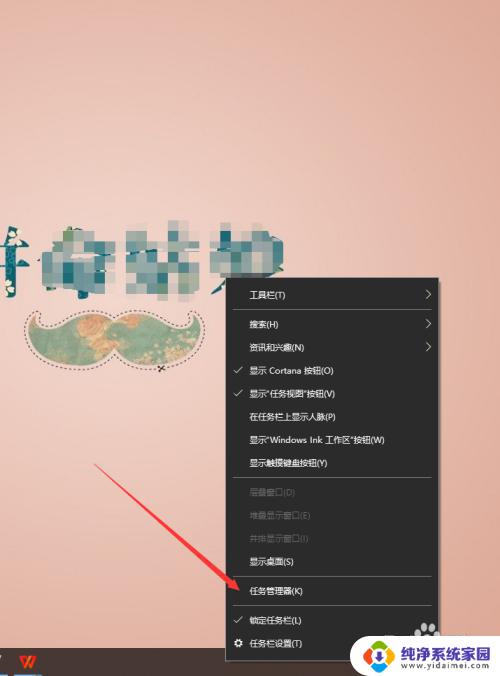vs解决方案资源管理器怎么打开 Visual Studio解决方案资源管理器打开方法
vs解决方案资源管理器怎么打开,Visual Studio解决方案资源管理器是一个强大的工具,它能够帮助开发人员有效地管理和组织项目中的各种资源,有时候我们可能会遇到需要打开解决方案资源管理器的情况,但不知道具体的方法。解决方案资源管理器的打开方法其实非常简单。我们只需要在Visual Studio的菜单栏中选择视图,然后在下拉菜单中找到解决方案资源管理器,点击即可打开这个功能强大的工具。通过解决方案资源管理器,我们可以轻松访问项目中的各种文件、文件夹、引用等资源,提高开发效率,更好地组织和管理项目。
具体方法:
1.首先,进行打开的visual studio的软件的界面当中,显示的是没有解决项方案的窗口。
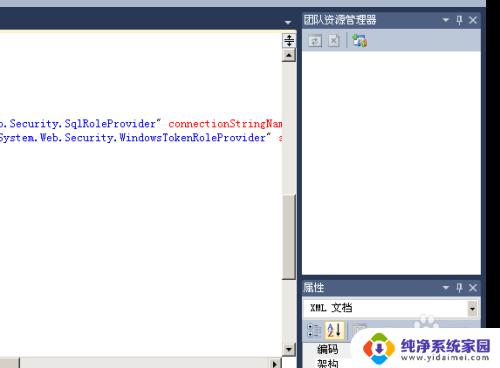
2.可以通过visual studio的菜单中的进行点击“视图”的选项菜单。
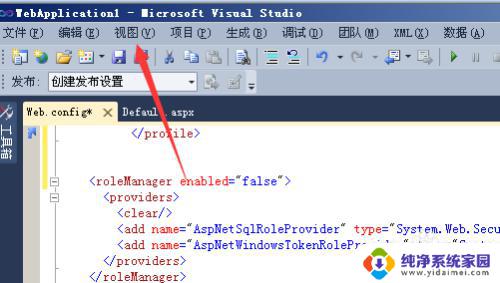
3.进行点击了视图的菜单中之后,弹出了下拉菜单选中为“解决方案资源管理器”选项。
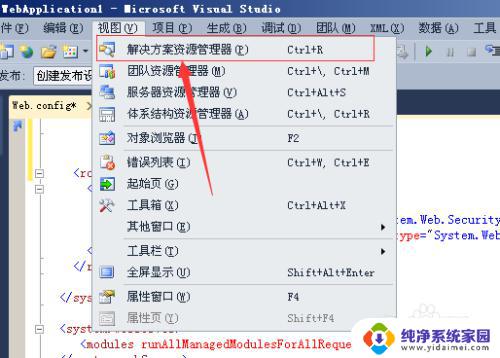
4.可以看到的是解决方案资源管理的窗口的被打开了。
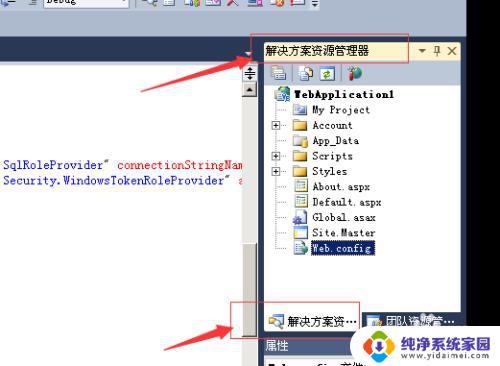
5.然后就可以通过解决方案资源管理菜单工具菜单进行管理即可。
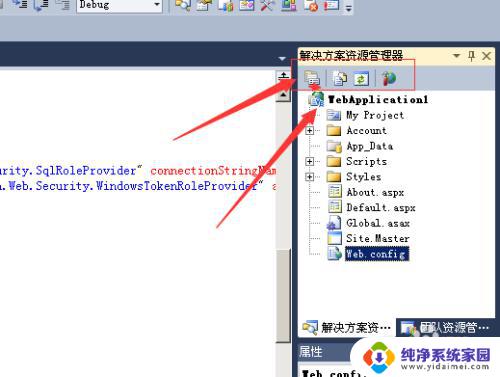
6.如果需要进行关闭的窗口的话,可以通过是点击“关闭”按钮,来进行关闭。
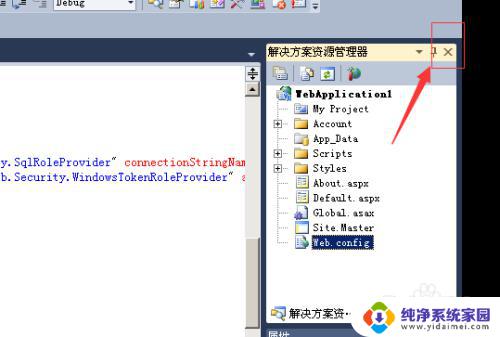
以上是如何打开VS解决方案资源管理器的全部内容,如果您遇到这种情况,请按照我们提供的方法进行解决,希望我们的方法能对您有所帮助。